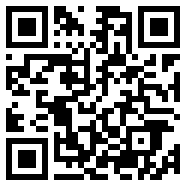sketch中的实时协作
通过实时协作,您可以共同处理同一个文档,立即查看每个人的更改,并且永远不必怀疑您是否再次编辑了正确的文档版本。
实时协作需求
要使用实时协作一起编辑文档,您需要:
订阅实时协作包含在订阅中。这与仅限 Mac 的许可证不同,因此您需要在开始之前检查您的状态。为此,请打开 Mac 应用程序并选择“草图”>“设置”,然后选择“帐户”选项卡。如果您订阅了,您将在个人资料照片下方看到您所属的工作区。您可以单击帐户设置...以获取更多信息。
您共享工作区中的文档。您可以将新文档保存到工作区、将现有文档从“我的草稿”移动到共享工作区,或使用 Mac 应用程序的“工作区”窗口。为此,请选择“窗口”>“文档”(或按⇧⌘O),然后将文档拖放到边栏中的相关项目中。请记住先创建文档的备份!
Mac 应用程序的兼容版本。仅兼容版本 71或更高版本。保存文档后,只有拥有兼容版本的 Mac 应用程序的人员才能打开和编辑它。请记住,使用 71 保存的文档不向后兼容。
实时协作入门
为了对文档进行实时协作,您首先需要在 Mac 应用程序的兼容版本(71 或更高版本)中打开它并保存它,确保它位于您的工作区中。
第一次保存新文档
要协作处理新文档,首先您需要将其保存到共享工作区。选择“文件”>“保存”或点击⌘S,选择保存表中的“到工作空间”选项卡,然后选择要保存的工作空间。
或者,您可以单击“协作”工具栏项,然后在出现的弹出菜单中sketch.com/images/icons/mac/toolbar/24x24/misc.presence.plus.svg" alt="合作" title="合作" style="box-sizing: border-box; border: 0px none; font: inherit; margin: 0px; padding: 0px; vertical-align: middle;"/>选择“保存到工作区...” 。
保存现有文档以使其与实时协作兼容
将现有文档移至共享工作区后,您需要将其打开并再次保存在兼容版本的 Mac 应用程序(v71 或更高版本)中。当您第一次打开文档时,Mac 应用程序会提示您执行此操作。保存文档后,只有拥有兼容版本的 Mac 应用程序(v71或更高版本)的人员才能打开和编辑它。在版本 71 中打开文档后,您将能够在旧版本的 Mac 应用程序中打开它,但您只能将其保存在本地或将其作为新文档上传到工作区中。
注意: 嵌入共享文件时使用的任何字体,以确保每个人都可以编辑文档中的所有文本。
邀请人们合作
当您将文件保存到共享工作区时,该工作区中的每个人都可以看到该文档,任何编辑者都可以在 Mac 应用程序中打开它以开始协作。您可以邀请共享工作区外部的人员协作处理您的文档,只要他们拥有兼容版本的 Mac 应用程序(71 或更高版本)并订阅即可。
如何管理共享设置
要更改文档的共享设置,请单击“协作”工具栏项目sketch.com/images/icons/mac/toolbar/24x24/misc.presence.plus.svg" alt="合作" title="合作" style="box-sizing: border-box; border: 0px none; font: inherit; margin: 0px; padding: 0px; vertical-align: middle;"/>并选择“共享文档...”。了解有关管理这些设置的更多信息。
如何邀请工作空间之外的人
您可以邀请工作区外部的人员与您协作处理文档,只要他们拥有兼容版本的 Mac 应用程序(71 或更高版本)并订阅即可。
从 Web 应用程序: 如果您正在 Web 浏览器中查看文档,请打开它并单击屏幕右上角的齿轮图标,选择“文档设置...”,然后选择“共享和权限”。您可以在此处更改链接设置,以便拥有文档链接的任何人都可以查看或检查和下载该文档。或者,您也可以通过电子邮件邀请人们查看您的文档。要邀请某人与您一起实时编辑,您需要将他们的权限设置为编辑。了解有关管理共享设置的更多信息。
在 Mac 应用程序中: 单击sketch.com/images/icons/mac/monochrome/17x17/dots.3.horizontal.svg" alt="三点" title="三点" style="box-sizing: border-box; border: 0px none; font: inherit; margin: 0px; padding: 0px; vertical-align: middle;"/> 工具栏中的 并选择 共享文档...。该文档将在网络应用程序中打开,您将在其中看到上述窗口。
打开文档进行协作
从 Mac 应用程序 要从Mac 应用程序打开文档,请在菜单栏中选择“文件”>“打开工作区文档...” ,然后从“工作区”窗口打开文档。
从 Web 应用程序 如果这是您第一次打开文档,请确保您已登录 Web 应用程序,然后使用收到的链接来访问它。单击窗口右下角的编辑。
当您从文档概述(Web 应用程序)或文档窗口(Mac 应用程序)打开文档时,您将在文档缩略图下看到上次处理该文档的人员的姓名。如果某人当前正在处理文档,您会在单词 旁边看到他们的名字Editing。打开任何文档中的活动源以查看其实时状态。
与人实时合作
协作菜单和光标
在工具栏中,您将看到最多三个活跃协作者的头像。头像周围的彩色圆圈与画布上光标的颜色相匹配。单击“协作”上方工具栏中的 以打开菜单。
该菜单显示正在处理文档的所有编辑者的列表,以及一些有用的共享选项。您还可以查看某人是否处于活动状态(您会在他们的头像周围看到一个彩色环)或离开。
提示:要隐藏或显示协作者的光标或姓名,请在工具栏中单击您自己的头像,然后选择显示协作者光标/姓名以隐藏协作者的光标和/或姓名。
当您在浏览器中查看共享工作区时,您还可以查看当前正在协作处理文档的人员。打开任何文档中的活动源以查看其实时状态。
注意:如果您在工具栏中没有看到“协作” ,请选择“视图”>“自定义工具栏... ”,然后将其从出现的工作表中拖到工具栏中。
实时编辑
当您在 Mac 应用程序中实时协作时,您将能够看到协作者正在处理的图层以及他们在画布中的位置。但是,只有他们完成操作后,您才能看到他们的编辑。这意味着您不会看到逐像素进行编辑,而是看到操作的结果。
注意:为了确保所有协作者的工作安全,您只能撤消自己的操作。
对同一个对象进行操作
两个或更多协作者可以同时编辑同一图层,但如果您撤消和重做编辑,这可能会导致问题。虽然撤消和重做命令仅影响您自己的编辑,但如果其他人在您之后立即执行编辑,则它们可能会覆盖其他人的更改。为了防止这种情况,最好通过留意其他人的光标和选择来避免同时编辑同一图层。
提示:想要在协作时做笔记或讨论某些事情?只需将注释图钉放在画布上的任意位置即可留下评论。单击“评论”图标可放置一个图钉,您可以在其中撰写、回复或解决评论。
跟随模式
要在其他人与您在文档中协作时关注他们,请打开“协作”菜单并单击他们的头像。在关注模式下,您的画布将与您关注的人的视图相匹配。我们还将在画布顶部显示他们的名字,并使用光标颜色勾勒出它的轮廓。Mac 应用程序还会通知用户您当前正在关注他们。
如果您无法关注某人,可能是因为:
他们不活跃
他们留下一份文件
他们的设置意味着你无法关注他们
他们正在关注您或其他人
如果您关注某人而他们变得不活跃,您将停止关注他们。如果他们离开文档,您将看到他们的“画布”视图,但看不到他们的光标。
要停止关注某人,请缩放或单击画布上的任意位置。
设置您的以下首选项
您可以通过单击“协作”菜单中的头像,然后单击“允许用户关注您”来选择人们是否可以关注您。或者,前往“视图”>“画布” > “允许用户关注您”。
协作期间保存文档
当您协作时,您所做的每项更改都会实时同步给其他人,并且在您工作时打开文档的任何其他人都将自动获得所有最新更新。
即使所有编辑都会自动同步,您也可以随时将最新编辑的快照保存为新版本 - 您还可以查看谁创建了该版本。这些版本显示在 Web 应用程序中文档的“版本”选项卡中。您可以为版本加注星标,将其标记为重要,使其对查看者可见或共享其更新(如果它是库)。
虽然我们建议您在工作区中对文档进行编辑,但您可以下载任何共享文档并在本地处理它,然后再次上传整个文档。离线工作时,Mac 应用程序会在您重新连接时将所有更改同步回共享工作区中的文档。
关闭 Mac 应用程序时保存
在关闭文档或退出 Mac 应用程序之前,无需手动保存文档。当您完成其中任一操作时,应用程序会将所有最新更新合并到文件的新版本中,并自动将其保存到您的工作区。
保存新更新
⌘S通过点击或选择“文件”>“保存”来手动保存文件也会在工作区中创建文档的新版本。您工作区中的查看者将能够查看、评论和检查这些版本以进行移交。了解有关版本的更多信息。
获取有关协作文档的反馈
将文件保存到共享工作区后,查看者和协作者可以在浏览器中查看文档,直接在画布上添加注释,并检查其是否已移交。详细了解您可以在工作区中执行哪些操作。
离线处理文档
要协作处理新文档,您需要将其保存到您的工作区。将其保存到工作区后,我们会在您工作时自动保存您的更改。每次您关闭或保存文档时,我们都会创建一个版本- 您当时工作的快照。您可以在网络应用程序的侧边栏中访问和浏览版本。
在本地处理工作区文档
当您与其他人一起处理文档时,您可以将工作区文档下载到您的计算机,在本地进行更改,然后手动将它们上传到您的工作区以创建文档的新更新。单击并点击更新文档。在上传文档之前,我们会要求您确认此操作,因为它可能会覆盖其他协作者的编辑。
如果有人在您的工作区中与您处理同一文档,您将无法推送更改,直到他们离开为止。
离线保存实时协作文档
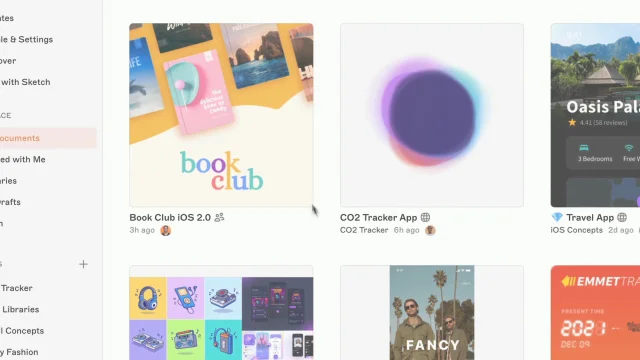
如果您离线工作,我们将存储您在本地保存的所有更改。当您重新上线后,我们会将您工作区中可用文档的最新更新与您的所有新更改同步。
注意:如果有人删除了您在离线状态下编辑的对象,我们将无法将更改应用到该对象。
上一篇:原型制作中如何创建滚动原型
下一篇:共享和查看文档